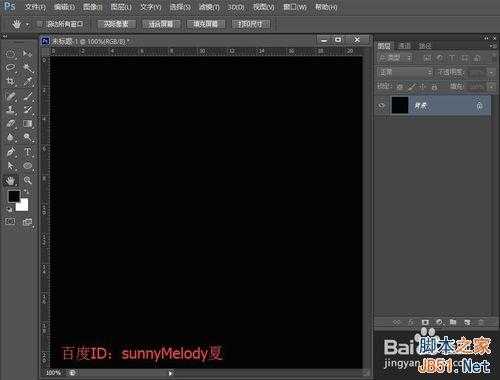小编这一节告诉大家利用Photoshop打造一款精美浓情的巧克力漩涡意境方法,希望能对大家有所帮助!
说明:小编使用的是Photoshop CS6版本。
打造浓情巧克力意境步骤:
1、打开ps的软件,按快捷键Ctrl+N新建一个600*600的画布。点击前景色,将前景色设置为黑色。按快捷键Alt+Delete键,前景色填充为黑色。
2、选择菜单栏中的滤镜—渲染—镜头光晕,设置参数:亮度为100%,镜头类型为50-300毫米变焦(z),最后点击确定。
3、选择菜单栏中的滤镜—滤镜库—画笔描边—喷色描边,设置参数:描边长度为20,喷色半径为18,描边方向为右对角线,最后点击确定。
4、选择菜单栏中的滤镜—扭曲—波浪,设置参数:生成器数5,波长最小为10最大为120,波幅最小为5最大为35,比例水平为100竖直为100,类型为正弦,未定义区域为重复边缘像素,最后点击确定。
5、选择菜单栏中的滤镜—滤镜库—素描—铭黄渐变,设置参数:细节为0,平滑度为10,最后点击确定。
6、选择菜单栏中的图像—调整—色彩平衡,设置参数:色阶分别为+100、0、-100,色调平衡选择中间调,勾选保持明度,最后点击确定。
7、选择菜单栏中的滤镜—扭曲—选择扭曲,设置参数:角度为336度,最后点击确实。当然,这里大家可以根据自己的喜好设置。
8、我们再来给添加一点文字,打上自己喜好的文字。选择文字工具,选择自己喜好的字体,设置大小。这里小编选择的是微软雅黑,72点。打好字后,用移动工具将字移到合适的位置。
9、右键单击文字图层,找到转化为智能对象并点击转化为智能对象。双击转化后的图层,出现图层样式,勾选外发光,勾选渐变叠加,选择彩虹渐变,最后点击确定。
10、让我们看下最终的效果图。
以上就是Photoshop打造一款精美浓情的巧克力漩涡意境方法介绍,希望能对大家有所帮助!
免责声明:本站资源来自互联网收集,仅供用于学习和交流,请遵循相关法律法规,本站一切资源不代表本站立场,如有侵权、后门、不妥请联系本站删除!
更新日志
- 小骆驼-《草原狼2(蓝光CD)》[原抓WAV+CUE]
- 群星《欢迎来到我身边 电影原声专辑》[320K/MP3][105.02MB]
- 群星《欢迎来到我身边 电影原声专辑》[FLAC/分轨][480.9MB]
- 雷婷《梦里蓝天HQⅡ》 2023头版限量编号低速原抓[WAV+CUE][463M]
- 群星《2024好听新歌42》AI调整音效【WAV分轨】
- 王思雨-《思念陪着鸿雁飞》WAV
- 王思雨《喜马拉雅HQ》头版限量编号[WAV+CUE]
- 李健《无时无刻》[WAV+CUE][590M]
- 陈奕迅《酝酿》[WAV分轨][502M]
- 卓依婷《化蝶》2CD[WAV+CUE][1.1G]
- 群星《吉他王(黑胶CD)》[WAV+CUE]
- 齐秦《穿乐(穿越)》[WAV+CUE]
- 发烧珍品《数位CD音响测试-动向效果(九)》【WAV+CUE】
- 邝美云《邝美云精装歌集》[DSF][1.6G]
- 吕方《爱一回伤一回》[WAV+CUE][454M]